Yasinyasintha.com – Ada masa di mana tangan pegel dan mata berkolaborasi mencipta pegal semalaman begadang demi resize foto manual satu per satu. Bergelas – gelas kopi malah menuntun saya semakin ngantuk, tapi mengingat lagi tanggung jawab lantas saya cuci muka dengan harapan rasa kantuk hilang, dan proses resize ini bisa segera selesai, pekerjaan ini selesai dan rekening bisa segera terisi. Iya dong ujung-ujungnya duit haha.
Begitulah saya dulu, usia 19-20 tahun sebagai anak kost.
Perkara resize ini jadi perkara penting saat Facebook makin menjamur saat ini, instagram belum se-hits sekarang. Selain untuk dicetak, para klien foto mau nya file yang diberikan lengkap dengan folder berisi foto resize. It’s not big deal kalau foto yang diresize hanya 10-20, tapi bayangkan sekali sessi foto seharian. Foto yang dihasilkan bisa 800-1000, sedih ga tuh bayangin berapa waktu yang dibutuhkan untuk resize nya saja.
Itu prewedding, kalau wedding lebih gila lagi. 3000 foto to go ! Mamam tah ithaaaa.. Hahhaa.

Table of Content
Seni Resize Foto Otomatis
Suatu waktu saya menolak diajak nonton sama papi dengan alasan masih ada ratusan foto yang harus diresize, lalu dengan santainya papi meminta saya bersiap aja dulu untuk pergi. Dengan dumel – dumel manja karena punya deadline pada diri sendiri dan tau itu bakal gagal saya memutuskan untuk pergi, sambil cari angin segara biar ga mumet.
Selagi saya bersiap, saya intip papi asik mengotak ngatik Photoshop. Sedikit senang karena saya pikir doi lagi bantuin resize. Hahaha, ternyata dalam waktu kurang dari sejam 300 foto selesai di resize.

Apa banget lah, saya kaget kok bisa. ” Kan ada caranya kalau cuma resize doang, edit juga bisa sih asal editingnya seluruh foto. Tada selesai, hayu jalan – jalan “ katanya dengan santai. Sedikit menyesali kenapa doi ga ngomong dari kemarin cara itu, setelah 2 malam begadang resize manual 2300 foto.
” Kenapa ga nanya honey “ sergahnya. Sambil pake sepatu saya pura – pura kesel haha, padahal iya juga sih saya nya ga ngomong. Tapi dasar cewe, dia salah juga tetep cowonya yang minta maaf haha. I love you papi.
Jadilah saya jalan – jalan dengan tenang bahagia dan merasa bebas. Di jalan ketawa-ketawa cerita tentang menghalalkan segala cara biar ga ketiduran pas resize. Lalu papi janji mengajari saya caranya. Sampe saat ini, dari sekian ribu kali buka Photoshop, inilah yang paling sering saya lakukan. Yap, resize ! Editing foto jarang sih ya soalnya fotonya udah bagus sih *songong.
Ada juga sih bagian yang sering saya pake juga. Ituloh filter Nik Software, next ya saya nulis tentang itu.
Resize Foto Banyak Sekaligus dengan Photoshop

Frekuensi resize foto semakin sering sekarang. Untuk media sosial ditambah untuk blog. Besarnya file yang dimilki sebuah foto terkadang mengharuskan kita mengecilkan ukurannya, apalagi untuk blog ya.
Satu file dari DSLR saya rata-rata memiliki dimensi 3456 x 5184 dan berukuran di atas 5 MB perlu resize tentunya. File foto dari mirrorless, lebih besar lagi sebenarnya, dengan dimensi 6000 x 4000. Biar masuk hape masih bisa terbaca dan diupload di sosial media. Ukuran resize yang saya pakai untuk sosial media, memakai sisi terpanjang 3456, sisi dimensi lainnya mengikuti. Biasanya di angka 2304, maka ukuran fotonya menjadi sekitar 400-500 KB, resize setengahnya ya berarti.
Sedangkan untuk blog, saya biasanya menggunakan ukuran sisi terpanjangnya 750 pixel. Sisi satunya mengikuti, tapi setiap blogger beda-beda ya semacam punya pakem ukuran sendiri, pun saya pernah menggunakan ukuran sisi terpanjang 1024 px dan hasilnya di blog memang lebih bagus kualitasnya masih mantep, tapi saya mengkhawatirkan mempengaruhi loading page, jadi saya kembali ke aliran 750px.
Intinya sih, resize berapa kali berapa gimana kita sendiri ya, saya mau ngasih tau caranya aja whehe.
Resize Foto Manual be Lyke
Photoshop – Drag Image dari eksplorer ke Photoshop – Klik Image – Lalu Image Size.
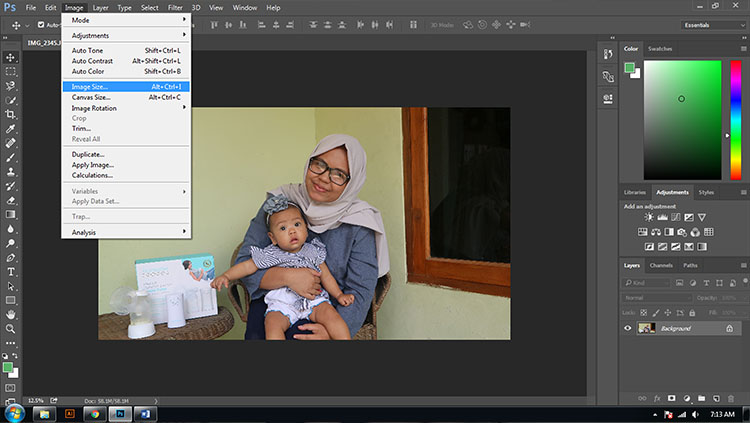

Masukan ukuran foto, Save As lalu buat folder baru jika perlu, Save lalu Close foto. Ulangi sampe foto yang mau diresize selesai.
ps. Shortcut untuk image size bisa dengan tombol CTRL + ALT + I ( lebih cepat daripada klik image lalu image size )
Terbayang ga saya gini – gini manual dengan ribuan foto orang yang sama hihi. But hey, what doesn’t kill you make you stronger yes *apa sih.
Resize foto manual sudah pasti memakan banyak waktu. Jadi ini dia cara cepatnya :
Resize Foto Banyak Sekaligus Secara Otomatis
Buka Photoshop – Klik File – Klik Script – Pilih Image Processor

Pilih Folder – Klik Save in Same Folder – Klik Save as JPEG – Klik Resize to Fit
( Untuk quality saya set 8, dan untuk ukuran silakan masukan ukuran yang kita mau. Untuk blog, saya gunakan 750 dan ditulis di kedua kotaknya )
Lalu klik Run.
Now you are free hahha ! Udah deh tuh selama pc/laptop kita ga mati dia akan memproses sendiri dan berhenti kalau sudah selesai.

Folder yang sudah diresize akan tersimpan di file yang sama dengan folder tersendiri. Enak ya jadinya. Selagi foto memproses dirinya sendiri kita bisa melakukan aktivitas lain, saya sih ditinggal tidur. Pas bangun udah kelar.
Ini bisa lebih memudahkan lagi kalau kita perlu edit dengan resep yang sama, let say semua foto kurang terang. Kita bisa gunakan action, dan voila ! Jadi juga dengan otomatis berkat image processor dari Photoshop, langkahnya hampir sama tapi ditambah dengan action.
Yap segitu dulu deh. Ini tutorial yang lebih banyak curhatnya ya. Gapapa ya, soalnya saya lagi pengen berkicau. Semoga teman – teman terbantu dengan blog saya dan postingan ini ya. Selamat me-resize foto otomatis !
Lumayan banget kan bisa mengurangi durasi waktu berlama-lama di depan layar, dengan begitu selain pekerjaan teman-teman lebih cepat selesai, teman-teman bisa terhindar dari risiko mata kering yang mengancam kamu yang suka berlama-lama di depan layar.



Aku bersyukur sekali siang-siang baca ini. Akutu dari dulu resize atu-atu dan dah disambi masak, nyapu dan apalah-apalah ga slesei tuh prosesnya. Hiks..
Jadi tengkyu bangets dah sharing ini, Mbak Yasintha ….kerjaan resize foto ga bakal bikin ngedumel lagi hihihj
Heuheuuu masalahnya si laptop baru nih belum install photoshop… Kayanya dengan photoshop semua urusan foto-foto jadi asyik yaa..
oalah segampang itu tah, wkwk. sekarang gak perlu upload ke tinypng dong yah, kalo pakai potoshop aja beres dan bisa sekaligus gitu hihi, makasih banyak mba sharingnya. cobaa ah hehe~
Mantab tutorialnya teh. Kayaknya saya deh yang masih suka masukin foto dengan size besar k blog. Tujuannya tadi biar lebih bagus, tapi ternyata loading page aku nilainya kegedean alias lama huaah.. perlu di praktekan ini pake photoshopnya. Nuhun teh
Huhuhu..selama ini masih pake acara nge-rize foto satu persatu, dong! Dan memang ngehabisin waktu banget, deh! Untung sekarang ada cara cepetnya, dikasih tau sama Teh Shinta. Nuuhun ya, Teeh. Muuach … muaach!!
Kenapa dr dl ga ty, ya. Ty siapa ya? He… he… .Ternyata, ada yg berbagi ilmu. Tinggal praktiknya nih. Terima kasih ilmunya
Langsung dibintangin yang ini mah. Penting banget buat blogger pemula macam saya. Thanks for sharing Teteh 😊.
Mba Sintaaa ailopyu bangeets deh! Demi apa pagi-pagi gini baca ilmu sepenting inih. Hahaha padahal aku kan juga korban rezising poto wakakakak. Kenap gak dari dulu bagi resep sih *jiah nyalahin* tengs elot yes!
Makasih Teh ilmunya. Selama ini satu² ada resizenya. Kalo gini kan bisa disambi ngapain gitu…
begitu mbak publish di grup Pas Blogger JA aku langsung praktik. Alhamdulillah sudah bisa meresize foto banyak dalam waktu singkat. Thanks mbak.
Ngikik liat si meong, hehe…
Wah, inpo penting ini mah. Saya bintangin duluk karena si lappy masih ngambek. So, ini saya ngeblognya pake ponsel nih. Resize-nya pun jadi pake aplikasi yg ada di playstore. TFS, Teteh 🙂
Harus save link ini ah, masih bingung soalnya masalah rezise foto ini. Makasih ya mbak ilmunya.
Kebayang keselnya pas bilang, “kenapa nggak ngasih tahu kemaren2” sambil nahan kantuk.
Memang yaa, ada ilmu mah segala juga jadi lebih mudah. Makasih banget infonya😍😍
Terima kasih untuk sharingnya ita. Sangat berguna banget 😍
Aku jadi nggak perlu resize foto satu persatu lagi 😊
Makasi teh yashinta, aku mau coba praktek nih setelah mulai aktip nulis lagi di blog😆 kmrn masih hunting hunting potho aja di luar… Lup yo deh😍
yah kok nggak ke resize yaa, ukurannya yang dirender masih sama 🙁 udah ngikutin sama persis padahal